Mis on Spotify?

Spotify on digitaalne muusika voogedastusteenus, mis pakub juurdepääsu miljonitele lugudele, esitusloenditele, albumitele ja taskuhäälingusaadetele. Sellest on saanud üks populaarsemaid muusika voogedastusplatvorme kogu maailmas. See pakub tohutut veebiteeki, mis hõlmab erinevaid žanre popmuusikast klassikaliseni, võimaldades teil igal ajal kuulata teie muusikalise maitse järgi kohandatud sisu.
Platvorm töötab nii tasuta kui ka tasulise tellimuse mudelitel. Põhivormingus on muusika esitamine täiesti tasuta, kuid lisafunktsioonide ja reklaamideta kuulamiskogemuse jaoks saate minna üle Spotify Premiumile. Premium-tellimusega saate lugusid alla laadida võrguühenduseta kuulamiseks ja nautida paremat helikvaliteeti.
Spotify on tuntud ka oma isikupärastatud soovituste poolest, mis põhinevad teie kuulamisharjumustel. Platvorm kasutab teie muusikaeelistuste analüüsimiseks algoritme ning soovitab teie maitsele vastavaid esitusloendeid ja esitajaid. See funktsioon võimaldab teil vaevata uut muusikat avastada ja kuulamiskogemust mitmekesistada.
Spotify lühiajalugu

Algusaegadel oli Spotify kahe Rootsi ettevõtja Daniel Eki ja Martin Lorentzoni peas vaid idee. Nad asutasid ettevõtte 2006. aastal, et muuta inimeste muusikakuulamist ja pakkuda piraatlusele seaduslikku alternatiivi. Teenus oli kahe aasta jooksul saadaval mitmes Euroopa riigis, alustades Rootsist.
Kui Spotify populaarsust kogus, laienes see rohkematele territooriumidele, sealhulgas 2011. aastal Ameerika Ühendriikidesse. Platvorm sai alguse ainult kutsetega teenusena, kuid kogus kiiresti tohutu kasutajaskonna, kes võttis omaks kasvava muusika voogesituse trendi. 2013. aastaks oli Spotifyl 24 miljonit aktiivset kasutajat ja 6 miljonit maksvat tellijat.
Aastate jooksul on ettevõte oma teenuste ja pakkumiste täiustamiseks teinud strateegilist koostööd erinevate artistide, etikettide ja tehnoloogiaettevõtetega. Märkimisväärne on see, et 2015. aastal tegi Spotify koostööd Starbucksiga, võimaldades klientidel esitusloendite kaudu poodides mängitavat muusikat mõjutada. Muud partnerlussuhted hõlmavad integreerimist Uberi, Samsungi, Google'i ja isegi Facebookiga, tugevdades veelgi tema positsiooni voogedastustööstuse liidrina.
Kuigi Spotify muusikakataloog kasvas jätkuvalt, mitmekesistas ettevõte ka oma sisu, lisades 2015. aastal taskuhäälingusaated. See samm asetas platvormi muusika ja kõnesisu kõik-ühes sihtkohaks, meelitades veelgi rohkem kuulajaid.
Täna on Spotify tööstuse hiiglane, mis majutab miljoneid laule ja taskuhäälingusaateid oma kasutajatele kogu maailmas. Platvorm on jätkuvalt uuenduste esirinnas, püüdes pidevalt publiku kuulamiskogemust parandada. See on digitaalses muusikas domineeriv jõud, mis kujundab seda, kuidas inimesed helisisu avastavad ja tarbivad.
Kuidas Spotifyd kasutada?

Professionaalse muusika voogedastusplatvormina pakub Spotify miljoneid laule, taskuhäälingusaateid ja muud sisu, et rahuldada teie huvisid. Spotify kasutamise alustamiseks toimige järgmiselt.
- Registreeruge konto saamiseks: Esmalt külastage Spotify veebisaiti, laadige rakendus oma seadmesse alla ja looge konto, kasutades oma e-posti aadressi või sotsiaalmeedia profiili.
- Valige oma liitumisplaan: Spotify pakub põhifunktsioonidega tasuta paketti ja Premium-paketti, mis pakub reklaamideta kuulamist, paremat helikvaliteeti ja võrguühenduseta kuulamist. Valige oma vajadustele vastav plaan.
- Isikupärastage oma muusikaeelistusi: Esialgse seadistamise ajal palub Spotify teil valida oma lemmikartistid ja -žanrid. See aitab platvormil kureerida isikupärastatud esitusloendeid ja soovitusi, mis on kohandatud teie maitsele.
- Sirvige ja otsige muusikat: Saate tutvuda Spotify tohutu raamatukoguga, sirvides kategooriaid, esitusloendeid ja edetabeleid või otsides otse konkreetseid laule, esitajaid või albumeid. Lisaks saate lugusid lisades või eemaldades esitusloendeid luua ja redigeerida.
- Jälgi esitajaid ja esitusloendeid: Olge oma lemmikartistidega kursis, jälgides neid Spotifys. See teavitab teid nende uutest väljaannetest ja võimaldab teil uurida nende diskograafiat. Muusika avastamiseks saate jälgida ka Spotify, teiste kasutajate või sõprade kureeritud esitusloendeid.
Spotify kasutamisel ärge unustage ära kasutada selle funktsioone, näiteks:
- Avasta nädalas: Spotify koostab igal nädalal teie kuulamisharjumuste põhjal isikupärastatud esitusloendi uutest lugudest, mis võimaldab teil uurida uut muusikat, mis vastab teie eelistustele.
- Igapäevased segud on teie lemmikžanritel põhinevad isikupärastatud esitusloendid, mis pakuvad ainulaadset valikut teie maitsele kohandatud lugusid.
- Grupiseanss: Premium-kasutajad saavad kuulata Spotifyd kuni viie sõbraga ja valida kordamööda lugusid, kasutades rühmaseansi funktsiooni.
Võtke omaks muusikamaailm, uurides ja nautides Spotify mitmekülgseid pakkumisi.
Kas Spotify on minu riigis saadaval?
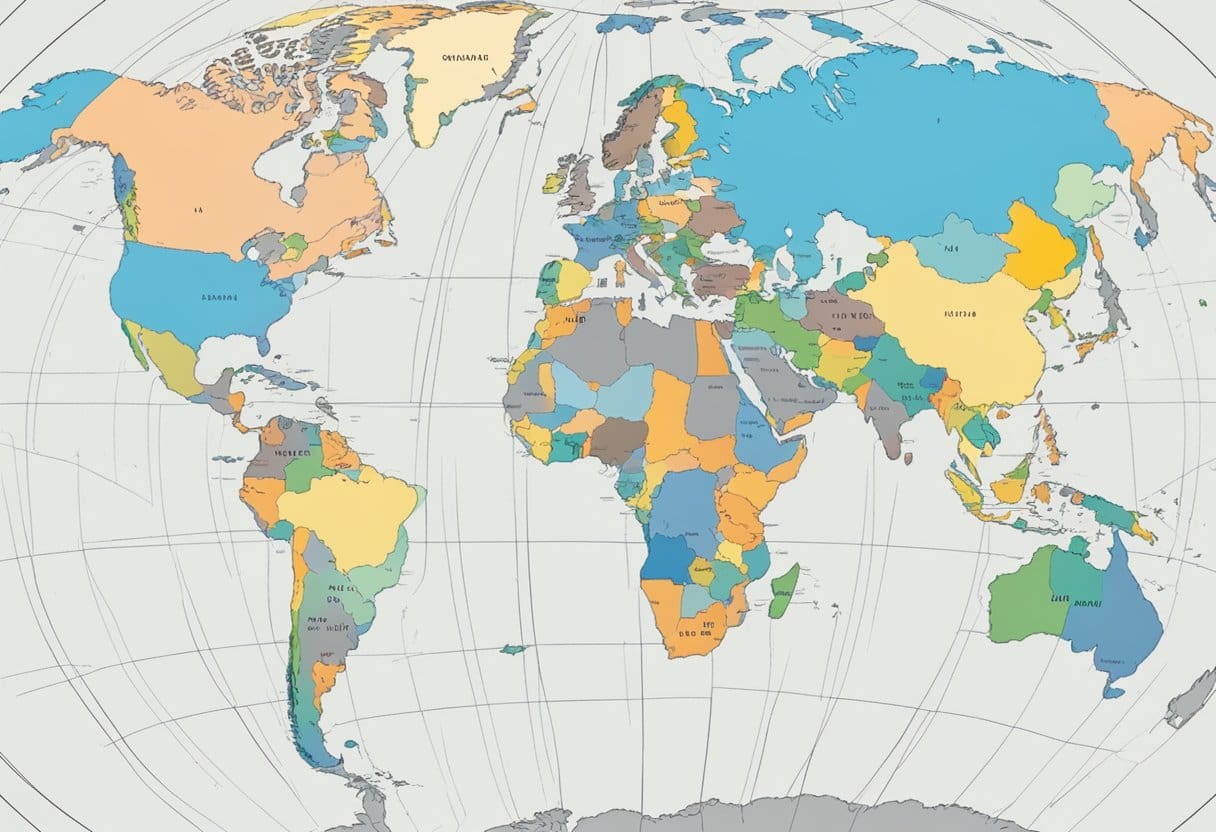
Spotify on populaarne muusika voogedastusteenus, mis on saadaval paljudes riikides üle maailma. Alates selle käivitamisest 2008. aastal on see oma haaret oluliselt laiendanud. Et teha kindlaks, kas Spotify on teie riigis saadaval, võite vaadata platvormi pakutavat loendit, mille leiate siin.
Eelkõige on Spotify saadaval suuremates riikides, nagu Ameerika Ühendriigid, Ühendkuningriik, Kanada, Austraalia ja mitmed Euroopa, Aasia ja Lõuna-Ameerika riigid. Kui aga konkreetne lugu või album pole teie piirkonnas saadaval, võivad selle põhjuseks olla litsentsipiirangud või muud piirangud.
Kui lugu või album pole teie riigis saadaval, kuvatakse see endiselt otsingutulemustes, kuid kuvatakse hallina, mis näitab, et see pole saadaval. Otsingukogemuse hõlbustamiseks lubage Spotify konto seadetes säte „Kuva esitamatud laulud”. See kuvab kõik ülemaailmselt saadaolevad lood ja kui konkreetne laul pole teie piirkonnas saadaval, kuvatakse see hallina.
Kuidas Spotifyst laule alla laadida
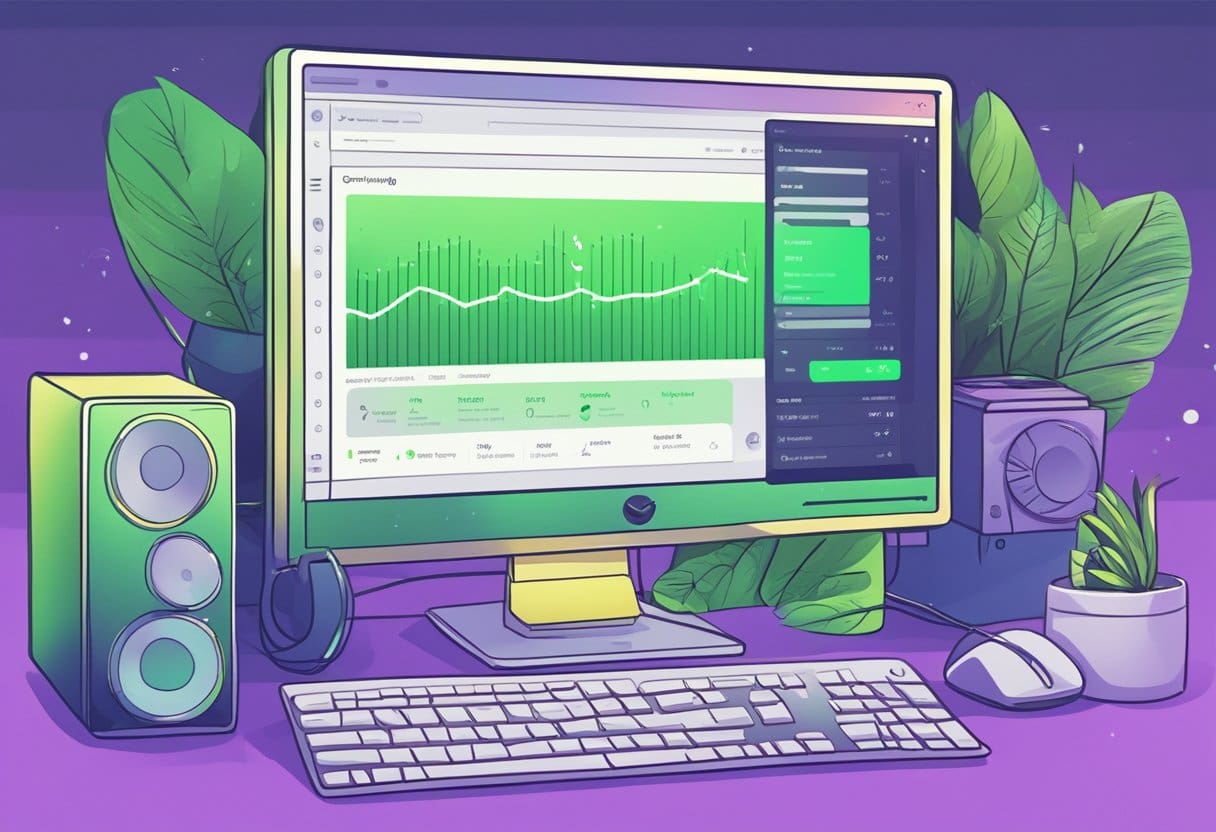
Spotify kasutajana saate alla laadida lugusid, albumeid ja esitusloendeid võrguühenduseta kuulamiseks. See funktsioon on mugav lemmiklugude nautimiseks ilma Interneti- või mobiilse andmesideühenduseta. Muusika allalaadimiseks peab teil olema Spotify Premiumi tellimus, kuna see funktsioon pole tasuta kasutajatele saadaval.
Spotifyst muusika allalaadimiseks avage oma eelistatud seadmes (Android, iOS, Windows või Mac) Spotify rakendus. Kui rakendus on avatud, liikuge albumile või esitusloendile, mille soovite alla laadida.
Kui leiate soovitud albumi või esitusloendi, puudutage või klõpsake kirjelduse all olevat nuppu "Laadi alla". Seda tehes algab allalaadimine kohe, kui olete ühendatud Wi-Fi-ga. Iga albumi või esitusloendi loo all on allapoole suunatud nool, mis muutub allalaadimise lõppedes roheliseks.
Pidage meeles, et allalaaditud muusika lisatakse teie Spotify teeki, mitte teie Meeldinud lugude esitusloendisse. See funktsioon aitab teil eraldada allalaaditud sisu teile meeldinud lugudest.
Pange tähele, et suure hulga muusika allalaadimine võib kulutada seadme salvestusruumi, seega veenduge enne allalaadimise alustamist piisavalt ruumi. Seadmes ruumi vabastamiseks saate lugusid kustutada, lülitades välja nupu „Laadi alla” ja varem allalaaditud lood eemaldatakse.
Järgides neid samme, saate hõlpsalt alla laadida ja nautida soovitud Spotify muusikat isegi võrguühenduseta. Veenduge alati, et jääte Spotify kasutustingimuste piiridesse ja naudite oma lemmiklugusid vastutustundlikult.
Kui palju andmeid Spotify kasutab?
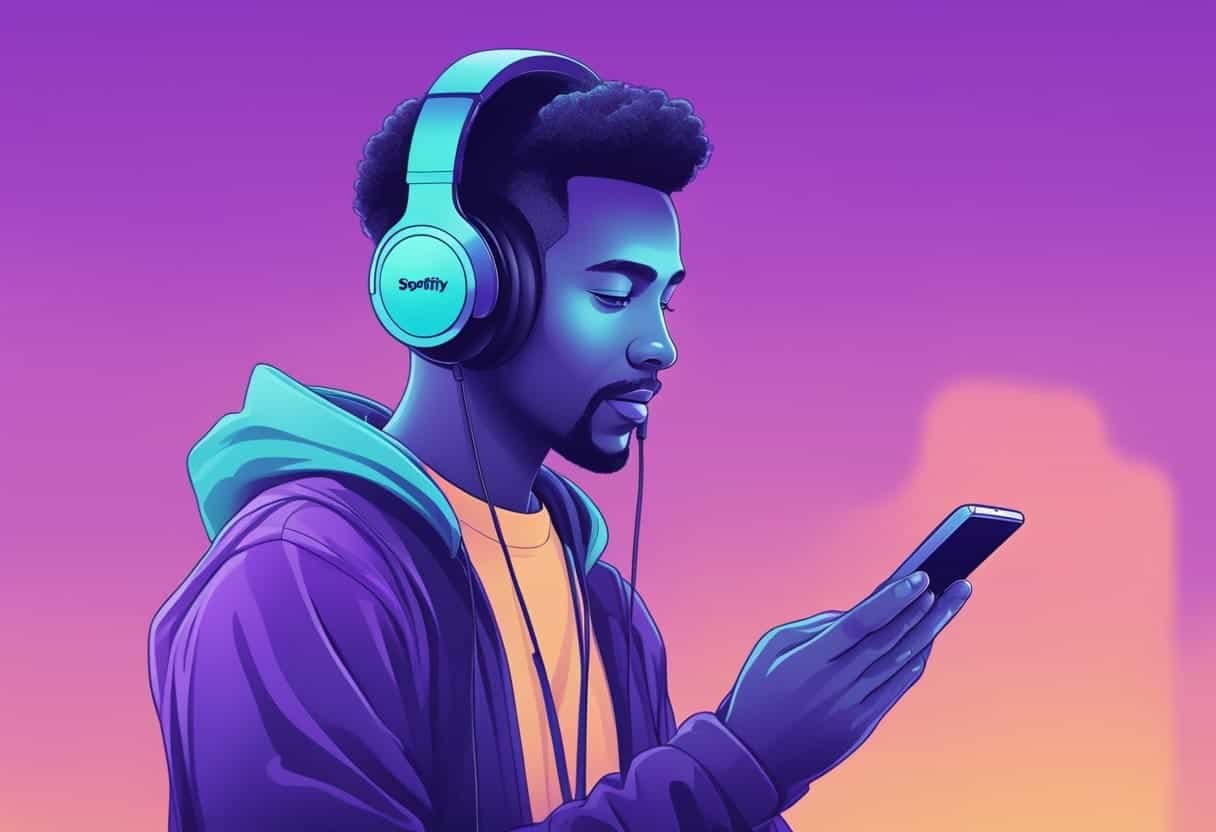
Spotify kasutamisel on oluline olla teadlik rakenduse tarbitavast andmemahust, eriti kui voogesitate muusikat piiratud mobiilse andmesidepaketiga. Rakenduse andmekasutus sõltub teie helikvaliteedi seadetest.
Tavaline kvaliteet (40 MB/h): Selle seadistuse korral on helikvaliteet piisav juhuslikuks kuulamiseks ja kulutab umbes 40 MB tunnis. See on piiratud andmepaketiga kasutajatele kõige andmesõbralikum valik.
Kõrge kvaliteet (70 MB/h): kui eelistate paremat helikvaliteeti, kulub kõrgele kvaliteedile üleminek umbes 70 MB tunnis. Kuigi see tarbib rohkem andmeid, pakub see paremat kuulamiskogemust.
Äärmuslik kvaliteet (150 MB/h): äärmuslik seade kasutab parima võimaliku helikvaliteeti saavutamiseks umbes 150 MB tunnis. See valik sobib ideaalselt kasutajatele, kellel on suur andmemaht või WiFi-ühendus.
Pidage meeles, et Spotify kasutamine hõlmab ka kunstiteoste, esitusloendite ja muude kasutajaliideste laadimist. Need võivad samuti andmekasutusse kaasa aidata, kuid tarbivad palju vähem kui helisisu voogesitus.
Andmekasutuse vähendamiseks kaaluge Spotify rakenduses andmesäästja funktsiooni lubamist. See vähendab helikvaliteeti ja kuvatavate piltide arvu, aidates säästa mobiilse andmeside tarbimist. Lisaks võimaldab lemmikesitusloendite või -albumite allalaadimine Wi-Fi-ühenduse ajal kuulata muusikat ilma mobiilset andmesidet kasutamata.
Pidage meeles, et teie üldine andmekasutus sõltub helikvaliteedi seadest, voogesituse ajast ja selliste funktsioonide kasutamisest nagu andmemahu säästja või võrguühenduseta esitusloendid.
Kuidas Spotifyst inimesi ja sõpru leida

Spotify võimaldab teil sõpradega ühendust võtta ja nende platvormilt uusi kasutajaid leida, täiustades teie muusikakogemust. Teisi jälgides saate avastada nende esitusloendeid ja vaadata nende kuulamistegevust.
Spotifyst kellegi leidmiseks saate kasutada otsingufunktsiooni. Kui teate selle inimese kasutajanime, logige oma kontole sisse ja klõpsake nuppu Otsi. Seejärel tippige otsinguribale spotify:kasutaja:kasutajanimi, asendades kasutajanime konkreetse kasutaja Spotify kasutajanimega.
Mõnikord ei pruugi te täpset kasutajanime teada, kuid saate siiski otsida nende kuvatava nime järgi. Sisestage nende kuvatav nimi otsinguribale ja otsige üles tema profiil. Ärge unustage ühendada oma Spotify konto Facebookiga, et sõpru hõlpsamini leida. See integratsioon avab loendi „Leia sõpru”, mis näitab teie Facebooki sõpru, kes kasutavad Spotifyd.
Sõprade jälgimiseks ja nende kuulamistegevuse jälgimiseks avage oma töölauarakenduses jaotis Sõbrategevus. Sõbrategevus asub akna paremas servas ja seda saab kuvada või peita, klõpsates oma profiilipildil, valikul Settingsja lülitage sisse või välja valik „Vaadake, mida teie sõbrad mängivad”.
Sõprade ja kasutajate jälgimine võib teie muusikakogemust Spotifys rikastada. Avastage uusi lugusid, jagage oma lemmikleidusid ja süvendage oma sidet teistega muusika jõul.
Mis on Spotify Enhance?

Spotify Enhance on funktsioon, mille eesmärk on parandada teie esitusloendite kureerimise kogemust, pakkudes isikupärastatud laulusoovitusi. Enhance'i lubamisega lubate Spotifyl pakkuda soovitusi, mis ühtivad teie esitusloendis olevate lugudega.
Selle funktsiooni kasutamiseks avage oma esitusloend ja klõpsake ülaosas nuppu "Täienda". Pärast aktiveerimist analüüsib Spotify algoritm teie lauluvalikuid ja koostab sobivaid soovitusi. Need soovitatud laulud kuvatakse teie esitusloendis ja on tähistatud ikooniga „Täiustamine”, mis aitab teil neid algsetest valikutest eristada.
Pidage meeles, et täiustamise funktsioon on saadaval ainult Spotify Premiumi kasutajatele. See on väärtuslik tööriist uue muusika avastamiseks ja kuulamiskogemuse laiendamiseks, jäädes samas truuks oma maitsele ja eelistustele.
Mis on Spotify Connect?

Spotify Connect on Spotify rakenduse funktsioon, mis võimaldab voogesitada muusikat juhtmevabalt Wi-Fi kaudu ühilduvatesse heliseadmetesse. See funktsioon sarnaneb Apple'i AirPlay ja Google'i sisseehitatud Chromecastiga, võimaldades teie muusika sujuvat voogesitust ja juhtimist erinevates seadmetes, nagu kõlarid, nutitelerid, Amazon Echo, Google Home, Chromecast, arvutid ja palju muud.
Spotify Connecti kasutamiseks veenduge, et teie taasesitusseade ja heliseade, kuhu soovite voogesitada, on ühendatud samasse Wi-Fi-võrku. Seejärel saate oma seadmes avada rakenduse Spotify, valida esitamiseks loo või esitusloendi ja puudutada ekraani allosas olevat seadmeikooni. Ilmub teie võrgus olevate ühilduvate seadmete loend, mis võimaldab teil valida seadme, kuhu soovite muusikat voogesitada.
Kui teie muusikat valitud seadmes mängima hakatakse, saate oma telefoni või arvuti Spotify rakenduse kaudu juhtida. Saate reguleerida helitugevust, lugusid vahele jätta, esitusloendeid segada või seadmete vahel vahetada ilma taasesitust katkestamata.
Pidage meeles, et Spotify Connecti kasutamiseks peab teil olema Spotify Premiumi tellimus, kuna see pole tasuta kasutajatele saadaval. See tähendab ka seda, et saate kasutada reklaamideta muusikakogemust ja muid eeliseid, nagu kõrgem helikvaliteet ja võrguühenduseta kuulamise võimalus.
Mis on Spotify Pets?

Spotify Pets on ainulaadne funktsioon, mis võimaldab teil luua oma lemmikloomadele isikupärastatud esitusloendeid. Teie kuulamisharjumuste ja lemmiklooma omaduste põhjal on see algoritmiliselt loodud esitusloend loodud pakkuma teile ja teie armastatud lemmikloomale nauditavat muusikaelamust.
Spotify lemmikloomade esitusloendi loomiseks külastage Spotify lemmikloomade esitusloendi kodulehte ja järgige lihtsaid juhiseid, näiteks logige sisse oma Spotify kontole ja valige oma lemmiklooma tüüp. Platvorm pakub esitusloendeid erinevat tüüpi lemmikloomadele, nagu koerad, kassid ja palju muud. Kui olete vajaliku teabe edastanud, luuakse esitusloend, et teie lemmikloom üksi kodus olles meelelahutuseks jääks või temaga kvaliteetset muusikaaega jagada.
Spotify Petsi kontseptsioon tuleneb veendumusest, et muusika on universaalne keel ja võib mõjutada ka lemmikloomi. Uuringud on näidanud, et teatud tüüpi muusikal võib olla loomadele rahustav mõju ja selle funktsiooniga püüab Spotify rahuldada mitte ainult nende kasutajate, vaid ka nende karvaste kaaslaste vajadusi.
Mis on Spotify koodid?

Spotify koodid on ainulaadne ja mugav viis muusika jagamiseks sõprade, pere ja fännidega. Spotify tutvustas neid, et muuta muusika jagamine interaktiivsemaks ja aidata kasutajatel hõlpsalt uusi lugusid avastada. Kui leiate laulu, albumi või esitusloendi, mida soovite jagada, võivad Spotify koodid protsessi oluliselt lihtsustada.
Spotify koodi leidmiseks minge soovitud loo, albumi või esitusloendi juurde ja puudutage menüüikooni „…”. Kood ilmub kunstiteose alla, mis koosneb kordumatu mustriga joontest ja kriipsudest. Seejärel saate seda koodi teistega jagada, tehes ekraanipildi või hoides telefoni otse skannimiseks üleval.
Spotify koodi skannimine on lihtne. Avage oma seadmes rakendus Spotify, puudutage otsinguikooni ja seejärel otsige kaameraikooni. Suunake oma seadme kaamera koodile ja kui see tuvastatakse, laaditakse seotud lugu, album või esitusloend rakenduses. See on kiire ja tõhus viis uue muusika jagamiseks ja avastamiseks ilma käsitsi otsimata või URL-e kopeerimata.
Pidage meeles, et Spotify koodid pakuvad visuaalselt atraktiivset ja lihtsat meetodit oma lemmiklugude jagamiseks. Pidage neid meeles, kui soovite tutvustada oma sõpradele seda meeldejäävat laulu või suurepärast esitusloendit, millest te ei saa küllalt.
Kuidas muuta Spotify heli paremaks
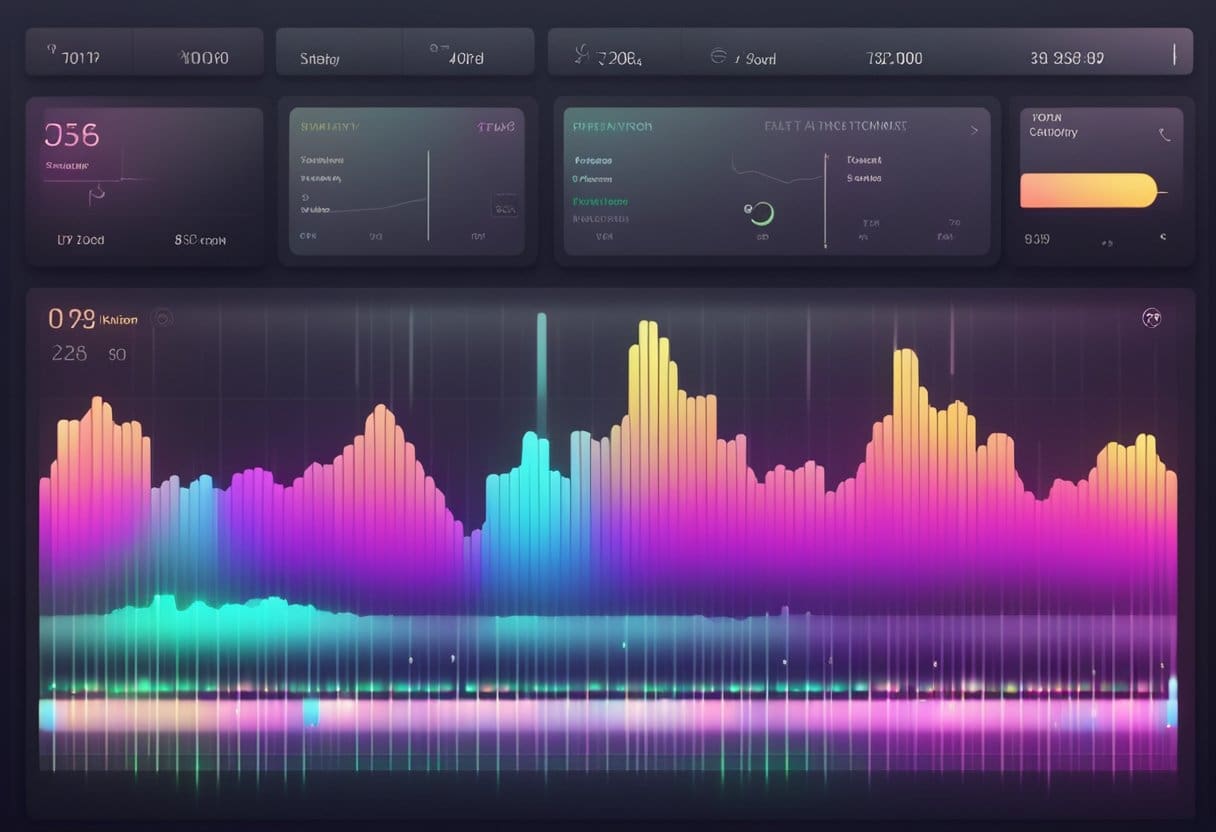
Spotify kuulamiskogemuse parandamiseks ja helikvaliteeti parandamiseks toimige järgmiselt.
- Maksimeerige voogesituse kvaliteet: Spotifys saate reguleerida Wi-Fi ja mobiilsidevõrkude voogesituse kvaliteedi seadeid. Avage Seaded > Heli kvaliteet ja määrake Wi-Fi voogesituse ja mobiilside voogesituse valikud kõrgeimale saadaolevale kvaliteedile. See võib suurendada andmetarbimist, kuid annab teile parima võimaliku helikogemuse.
- Helitugevuse taseme normaliseerimine: Helitugevuse normaliseerimine hoiab ära ootamatud helitugevuse muutused lugude vahel, luues ühtse kuulamiskogemuse. Selle funktsiooni lubamiseks liikuge jaotisse Seaded> Helitugevus ja aktiveerige säte "Helitugevuse normaliseerimine".
- Luba ekvalaiser: Juurdepääs ekvalaiserile võimaldab reguleerida sagedusi ja luua isikupärastatud kuulamiskogemuse. iOS-i kasutajate jaoks avage Seaded > Taasesitus > Ekvalaiser ja lülitage see sisse. Valige saadaolevate eelseadete hulgast või reguleerige sagedusi käsitsi sisseehitatud kuueribalise EQ abil. Lauaarvutite kasutajad peavad heli täiendavaks kohandamiseks võib-olla alla laadima kolmanda osapoole ekvalaiserirakenduse.
- Lülitage andmemahu säästja välja: funktsiooni keelamine võib parandada helikvaliteeti. Kui see funktsioon on lubatud, vähendab see andmete säästmiseks voogesituse kvaliteeti. Selle väljalülitamine võimaldab Spotifyl voogesitada parima võimaliku kvaliteediga. Avage Seaded > Andmemahu säästja ja lülitage see välja.
Nende sammude järgimine tagab, et teie Spotify helikvaliteet on võimalikult hea, pakkudes nauditavat kuulamiskogemust.
Hinnakujundus ja liitumisplaanid
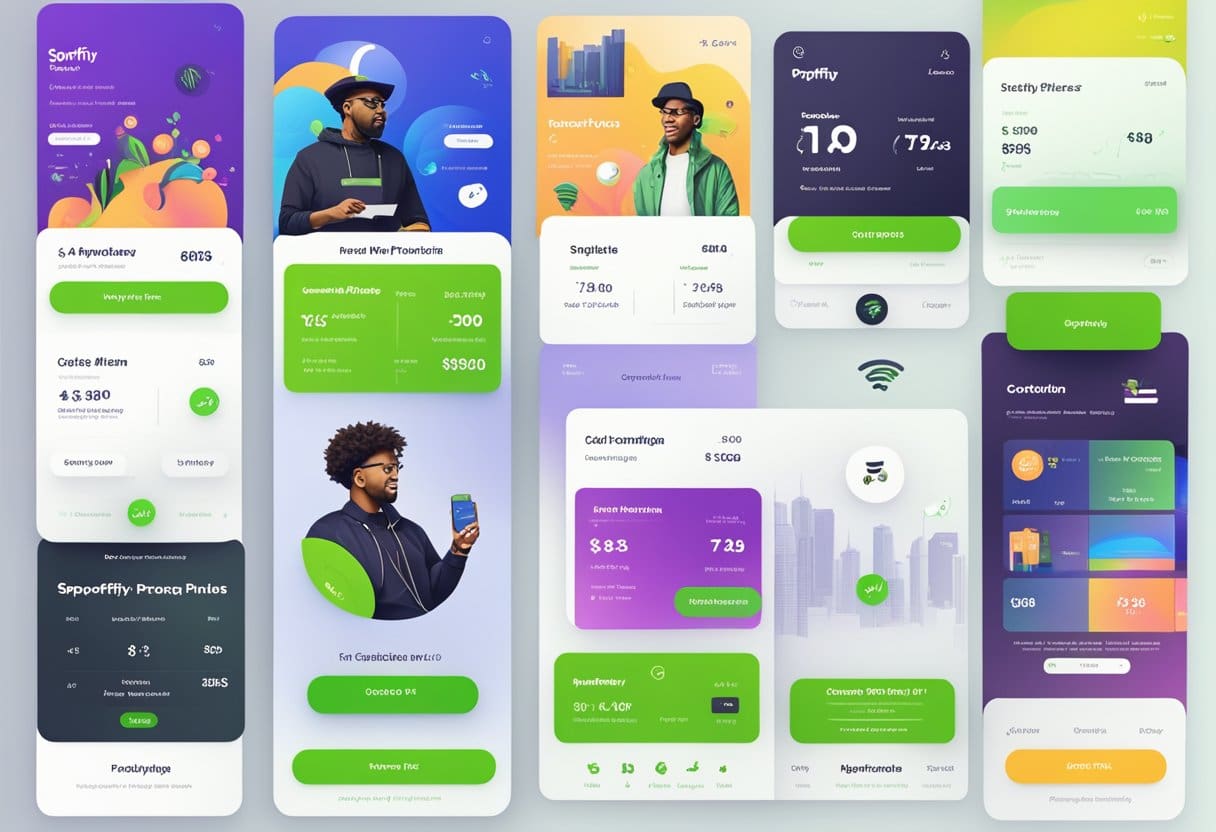
Spotify pakub mitmesuguseid tellimisplaane, et rahuldada kuulajate erinevaid vajadusi. Tasuta versioon võimaldab teil nautida piiramatult muusikat, taskuhäälingusaateid ja isegi reklaamidega videoid. Oma kuulamiskogemuse parandamiseks võiksite siiski kaaluda a preemia ajastada.
Spotify Premium on tasuline teenus, millel on mitu eelist, sealhulgas reklaamideta kuulamine, piiramatud vahelejätmised ja võrguühenduseta voogesitus. Samuti pakub see kõrgemat helikvaliteeti ja juurdepääsu eksklusiivsele sisule. Premiumi tellimustasu võib riigiti erineda, seega on oluline kontrollida oma piirkonna hindu.
Üliõpilastele on soodushind Õpilasplaan. See pakett pakub 50% allahindlust tavalistest Premium-tellimuse maksumusest ja seda saab nautida kuni 4 aastat. Pange tähele, et üliõpilaspaketile juurdepääsuks kehtivad sobilikkuse nõuded ja kinnitusprotsessid.
Lõpuks Pereplaan sobib ideaalselt mitme kasutajaga leibkondadele. Fikseeritud kuutasu eest saavad kuni kuus pereliiget nautida individuaalseid Spotify Premiumi kontosid, Family Mixi esitusloendit ja juurdepääsu noorematele kasutajatele mõeldud Spotify Kidsi rakendusele. Perepakett maksab umbes 15.99 dollarit kuus, kuid tegelik hind võib olenevalt teie asukohast erineda.
Kokkuvõttes on siin teie jaoks erinevad Spotify plaanid:
- Tasuta versioon: piiramatu muusika koos reklaamidega
- preemia: reklaamideta kuulamine, parem helikvaliteet ja rohkem funktsioone
- õpilane: soodushinnaga Premium-pakett sobilikele õpilastele
- Pere: Premium kontol on kuni kuus pere liiget koos lisafunktsioonidega
Enne mis tahes paketi tellimist lugege kindlasti läbi tingimused ja tingimused. Premium-paketid on paindlikud ja neid saab igal ajal tühistada, võimaldades teil vajaduse korral tasuta versioonile lülituda või sellele naasta.
Kuidas oma Spotify kontot kustutada?
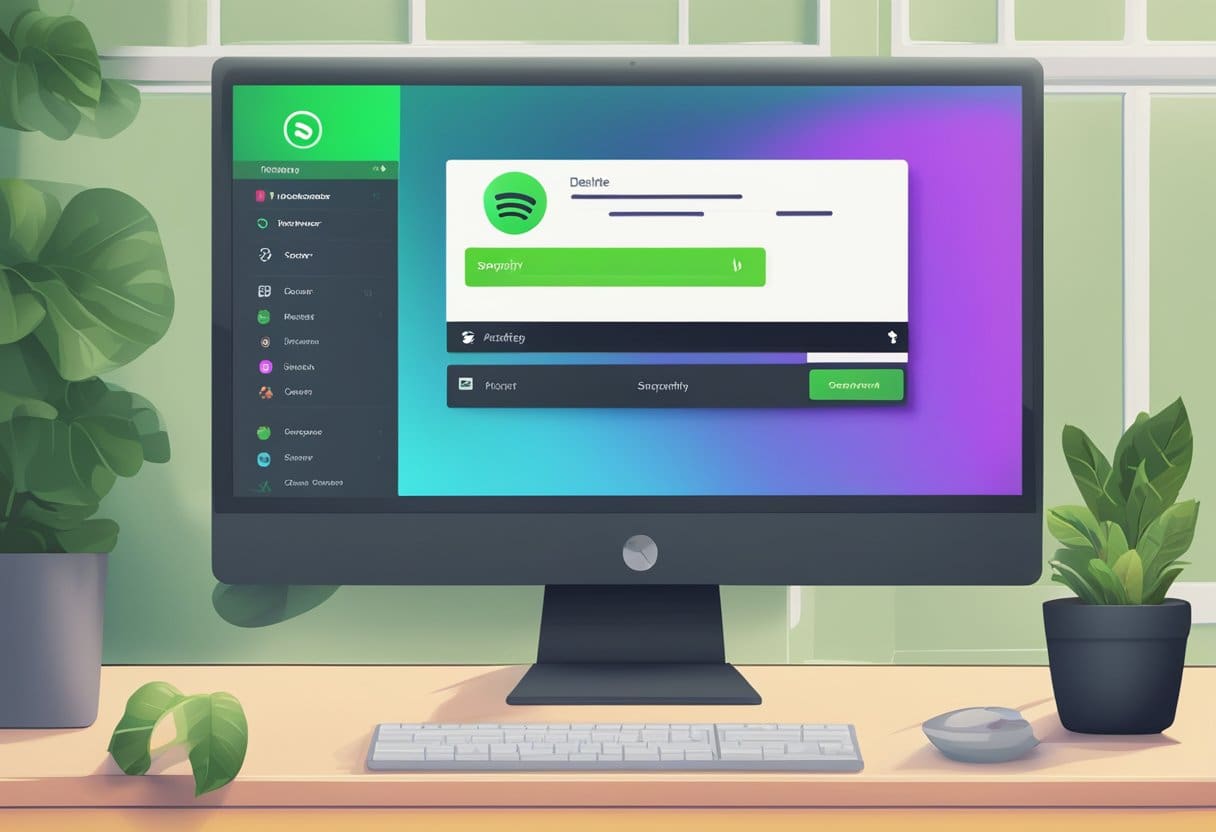
Kui otsustate oma Spotify konto kustutada, pidage meeles, et kaotate juurdepääsu salvestatud esitusloenditele, muusikale ja jälgijatele. Kui teil on tasuline tellimus, peate selle enne oma konto kustutamist tühistama. Spotify konto kustutamiseks järgige alltoodud juhiseid.
- Minge Spotifysse Klienditoe leht kasutades veebibrauserit, kuna seda toimingut ei saa teha mobiili- ega töölauarakenduse kaudu.
- Klõpsake konto nuppu, et pääseda juurde kontoga seotud valikutele.
- Valige Ma tahan oma konto sulgeda valik, mis viib teid konto sulgemise protsessi.
- Klõpsake uues jaotises nuppu Sule konto ja teil palutakse konto andmed kinnitada.
- Kui olete kinnitanud, et see on õige konto, klõpsake Sulgege konto selle kustutamiseks uuesti nuppu.
Pange tähele, et pärast konto kustutamist ei saa seda taastada ega uuesti aktiveerida ning kaotate kõik Spotifysse salvestatud andmed. Soovitatav on tühistada kõik lisatasu tellimused ja minna üle tasuta kontole, kui soovite platvormist pausi teha ilma andmeid kaotamata.
Pidage meeles, et kui kustutate oma Spotify konto, kaotate juurdepääsu:
- Kõik salvestatud esitusloendid
- Raamatukogu ja muusika eelistused
- Netisaated ja kasutajate esitusloendid
- Platvormis jälgijad ja sotsiaalsed sidemed
- Lisatasu eelised ja allahindlused (tellimisel)
Viimati värskendatud: 19. novembril 2023

Sandeep Bhandaril on arvutite bakalaureusekraad Thapari ülikoolist (2006). Tal on 20-aastane kogemus tehnoloogia vallas. Ta tunneb suurt huvi erinevate tehnikavaldkondade, sealhulgas andmebaasisüsteemide, arvutivõrkude ja programmeerimise vastu. Tema kohta saate tema kohta rohkem lugeda bio-leht.

